
考勤统计表是是考查出勤,也是就通过某种方式来获得学生、员工或者某些团体、个人在某个特定的场所及特定的时间段内的出勤情况。考勤统计表免费下载由华军下载为您提供,源文件为xlsx格式,下载源文件即可自行编辑修改内容样式,更多有关考勤统计表免费下载请关注华军下载。
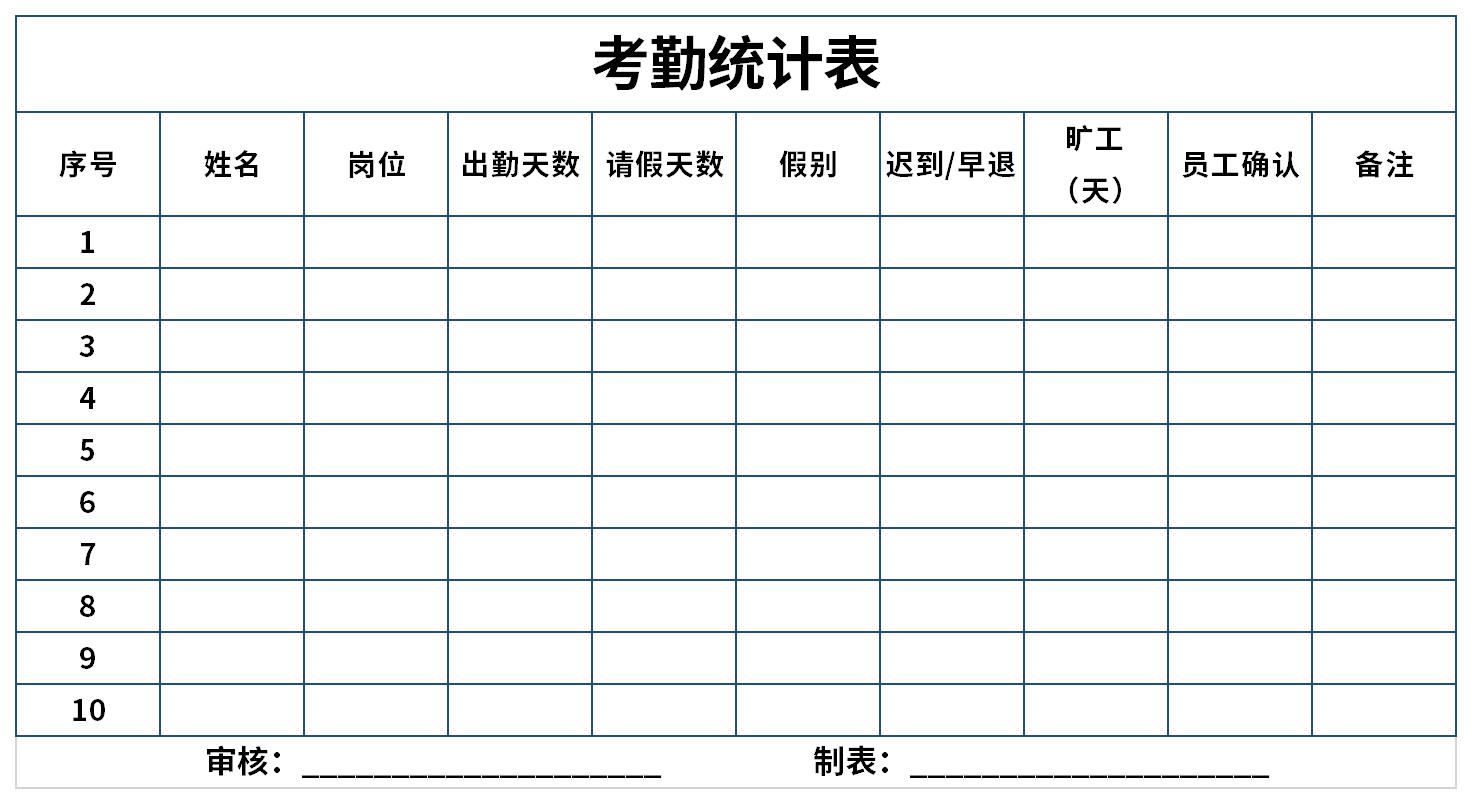
考勤统计表使用技巧
考勤统计表如何填写?
1、公司名称、日期、部门负责人、综合部审核、考勤人。
2、员工姓名、工号、岗位。
3、是公司员工每天上班的凭证,也是员工领工资的凭证,因为它记录了员工上班的天数。
考勤统计表表格通用技巧
要求:统计统计部门为生产,并且岗位为主操的人数
公式为:
=COUNTIFS(B2:B9,F2,C2:C9,G2)
COUNTIFS函数统计条件区域中,符合多个指定条件的单元格个数。常规用法为:
=COUNTIFS(条件区域1,指定条件1,条件区域2,指定条件2……)
2:条件查找
VLOOKUP函数一直是大众情人般的存在,函数的语法为:
VLOOKUP(要找谁,在哪儿找,返回第几列的内容,精确找还是近似找)
要查询F5单元格中的员工姓名是什么职务。
=VLOOKUP($F$5,$B$1:$D$10,2,0)
使用该函数时,需要注意以下几点:
1、第4参数一般用0(或FASLE)以精确匹配方式进行查找。
2、第3参数中的列号,不能理解为工作表中实际的列号,而是指定返回值在查找范围中的第几列。
3、如果查找值与数据区域关键字的数据类型不一致,会返回错误值#N/A。
4、查找值必须位于查询区域中的第一列。
3:多条件查找
要求查询部门为生产,并且岗位为部长的姓名。
公式为:
=LOOKUP(1,0/((B2:B9=F2)*(C2:C9=G2)),A2:A9)
LOOKUP函数多条件查询写法为:
=LOOKUP(1,0/((条件区域1=条件1)*(条件区域2=条件2)),查询区域)
4:计算文本算式
在要计算单元格中的文本算式,先单击第一个要输入公式的单元格,定义名称 :
计算 = EVALUATE(C2)
然后在单元格中输入公式:
=计算
华军下载小编推荐
考勤统计表是非常实用的表格,而且填写表单大多都是通用用途,如果你正好需要考勤统计表下载的话,就快来下载吧。此外支票使用登记表也是不错的表格模板,欢迎点击下载体验。

 bom物料清单模板 免费版
bom物料清单模板 免费版
 送货单免费模板 免费版
送货单免费模板 免费版
 送货单模板 免费版
送货单模板 免费版
 进销存库存表 免费版
进销存库存表 免费版
 进销存表 免费版
进销存表 免费版
 进销存excel表模板 免费版
进销存excel表模板 免费版




























